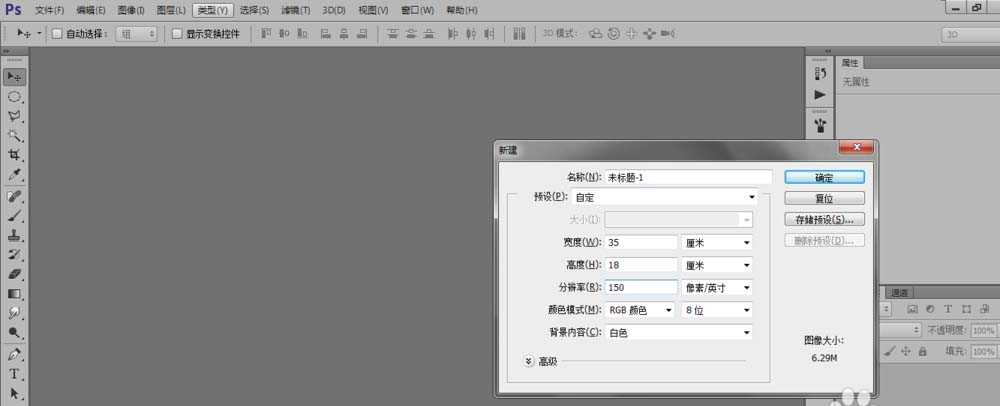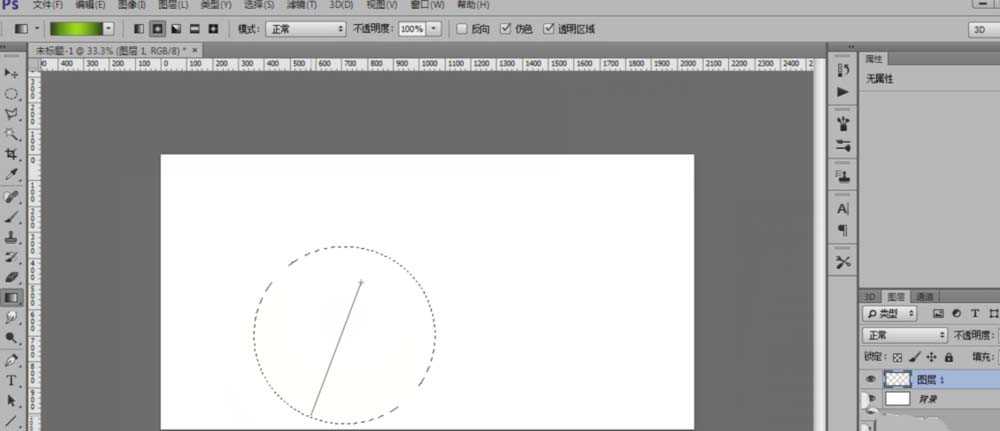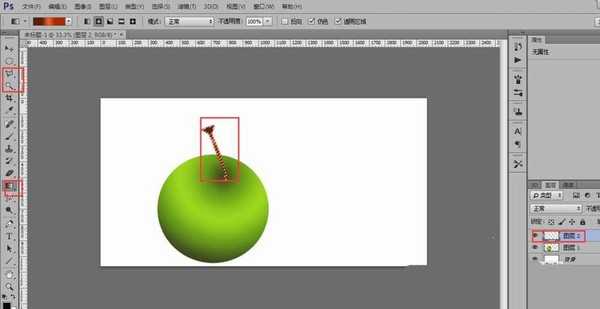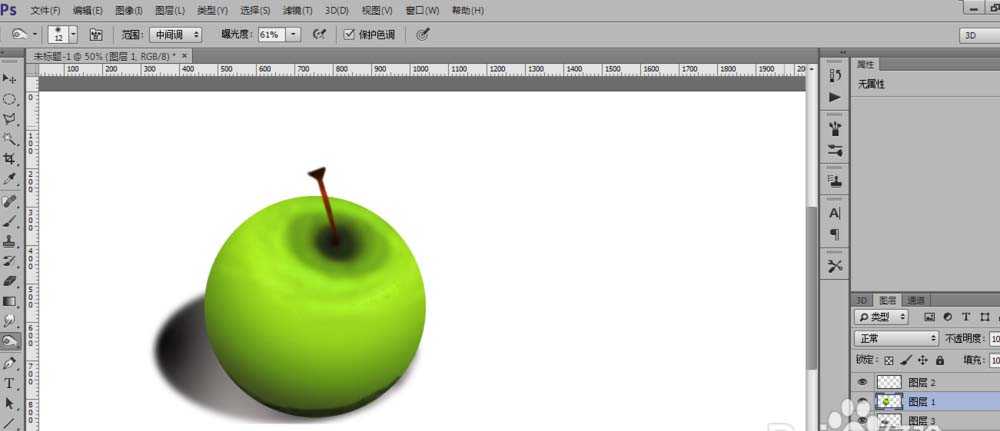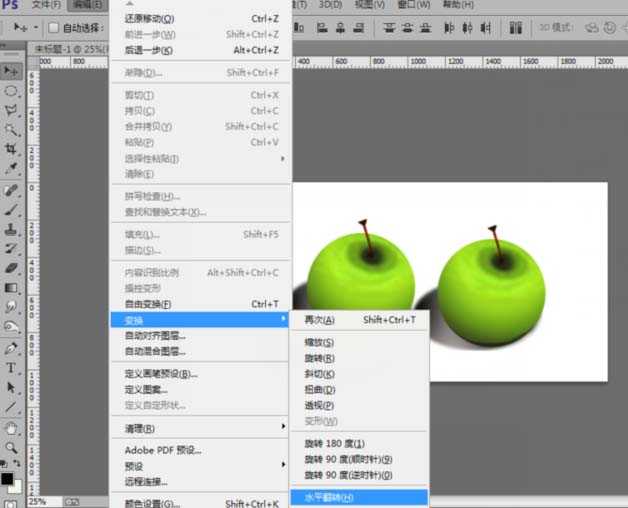PS怎么绘制两个逼真的青苹果?
(编辑:jimmy 日期: 2025/1/20 浏览:2)
利用PS画出有立体感的效果。
- 软件名称:
- Adobe Photoshop 8.0 中文完整绿色版
- 软件大小:
- 150.1MB
- 更新时间:
- 2015-11-04立即下载
1、新建一个如图大小的背景图层,如图
2、椭圆选框工具,按SHIFT键绘制圆选区
3、然后利用渐变调好颜色,然后来填充进行拉伸如图所示
4、取消椭圆选区后新建一个图层2再用多边形套索工具,画出苹果的柄部的形状,然后利用渐变工具填充并取消选区,如图
5、利用减淡工具在在高光部位提亮苹果的高光部分,用加深工具苹果的柄部来涂抹,这样的让图形更立体和色彩分明,如图所示
6、选取滤镜-杂色参数设置,如图所示
7、新建图层3并将图层放在图层1的下方,然后选取椭圆选框工具,然后选择如图所示的渐变
8、制作出阴影后,然后选取滤镜-模糊-高斯模糊半径为2个像素,然后再整体的将苹果向上调整如图
9、然后复制出所有图层将复制后水平翻转出来,就可以得到两个苹果了
10、做出来的效果图就是这样的,谢谢浏览!
相关推荐:
ps怎么绘制一大块岩石?
PS怎么绘制一个双环饰品?
photoshop怎么绘制一个漂亮的卡通苹果?
下一篇:PS怎么画出彩色的羽毛?